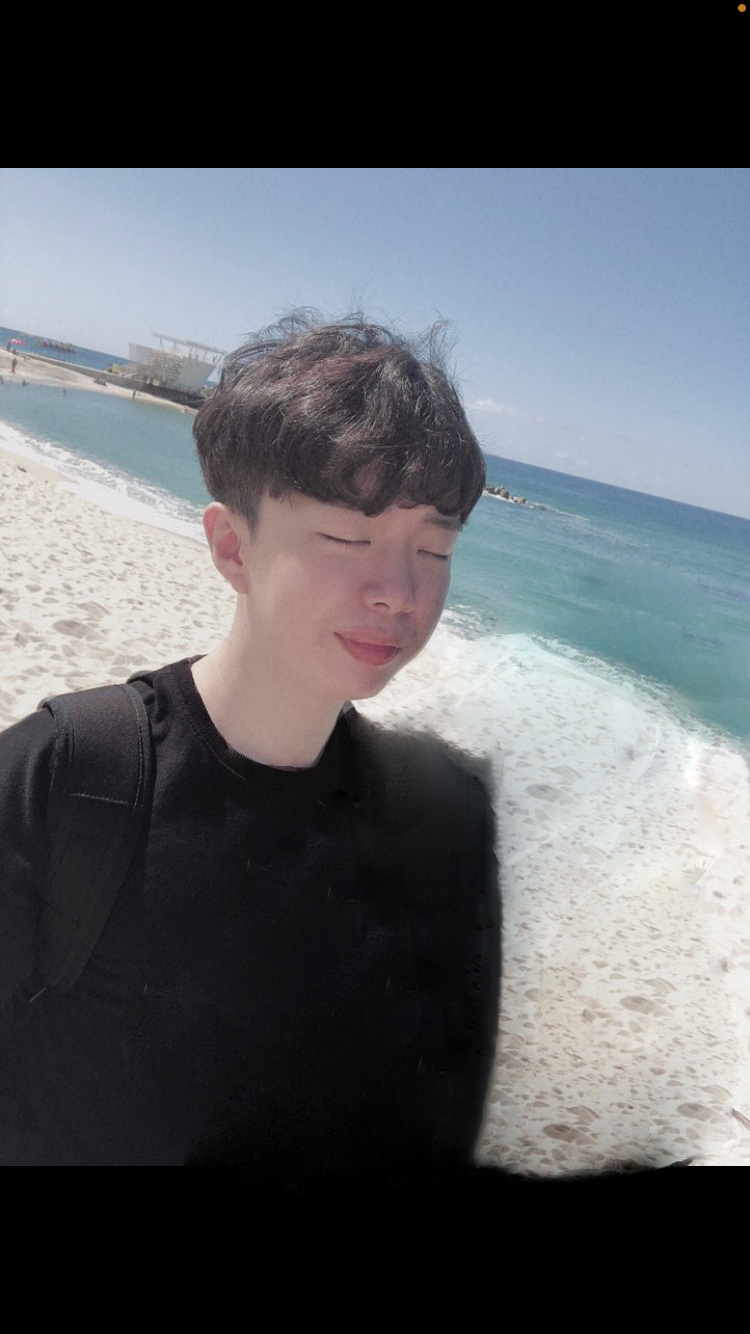AWS EC2 인스턴스에 HTTPS를 적용하기 위해
Certificate Manager에서 인증서를 생성하고,CloudFront를 통해 HTTPS를 적용한 후Route 53을 사용하여 도메인 연결을 설정하는 과정입니다. 도메인이 없는 경우 Route 53 설정은 생략할 수 있습니다.
1. Certificate Manager 설정
로드 밸런싱 : 대상 그룹 및 로드 밸런서를 생성하고 SSL을 설정합니다.
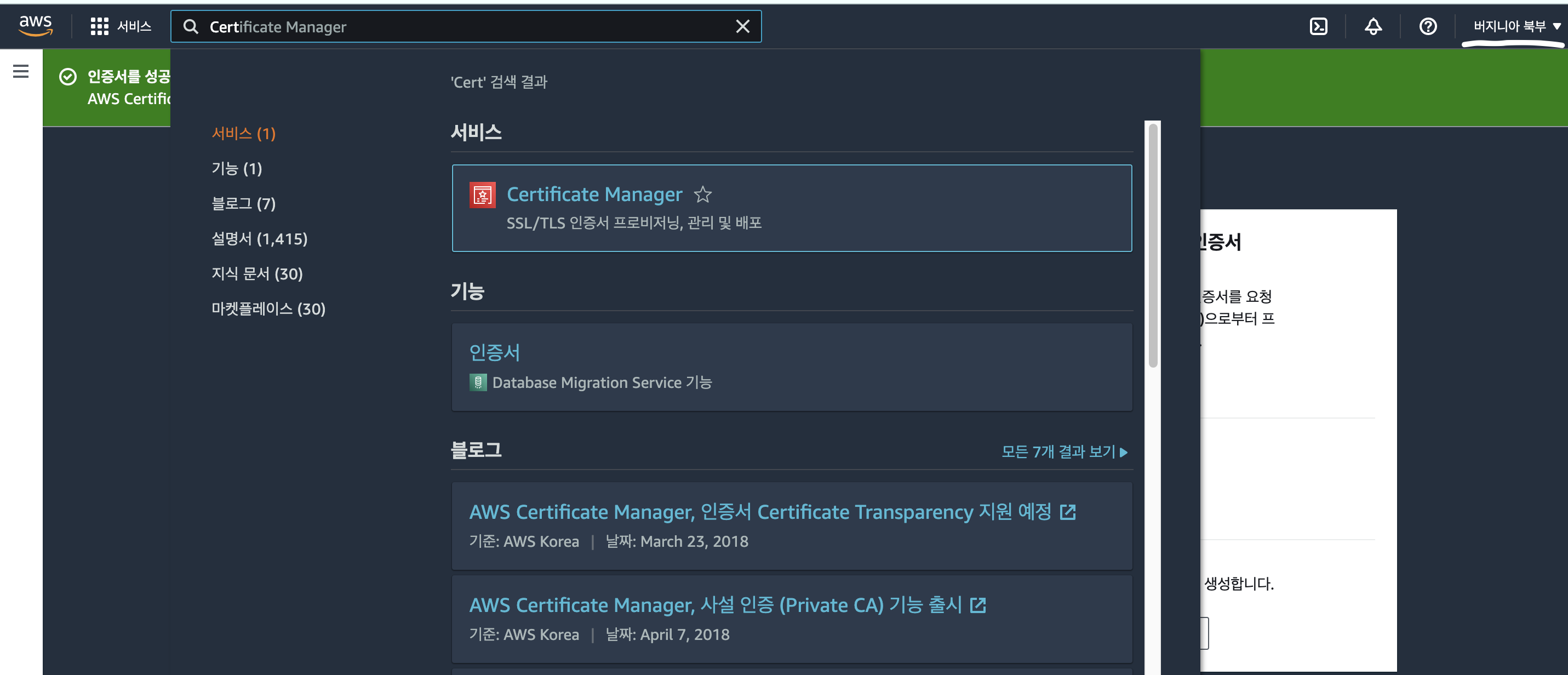
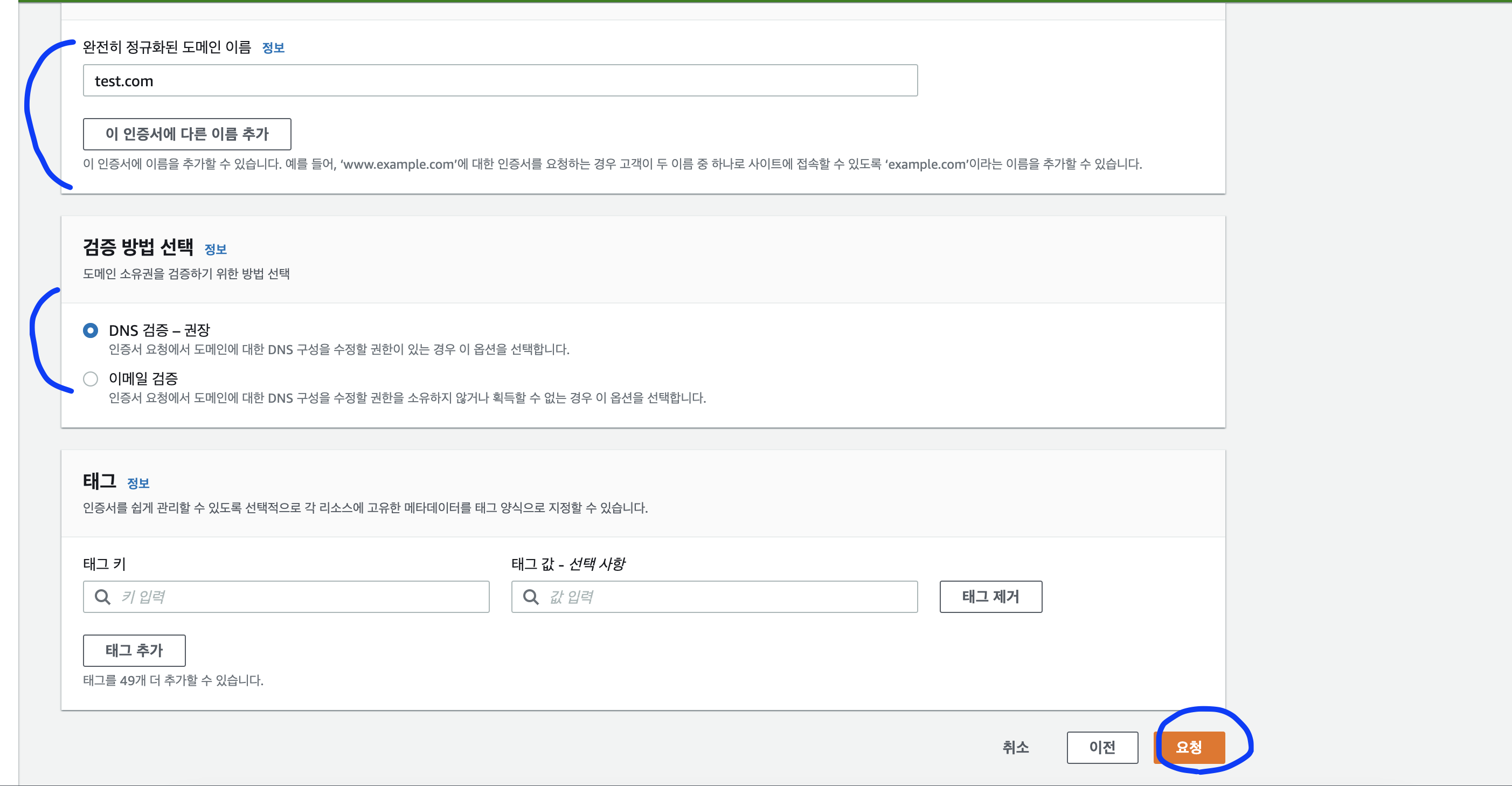
- AWS 콘솔에서 Certificate Manager를 검색하고 대시보드에 접속한 후, 지역을 반드시 버지니아 북부로 변경합니다.
- 주황색 '요청' 버튼을 클릭하고 퍼블릭 인증서 요청을 선택합니다.
- 구매한 도메인을 입력하고 DNS 검증을 선택한 뒤 요청 버튼을 클릭하여 완료합니다.
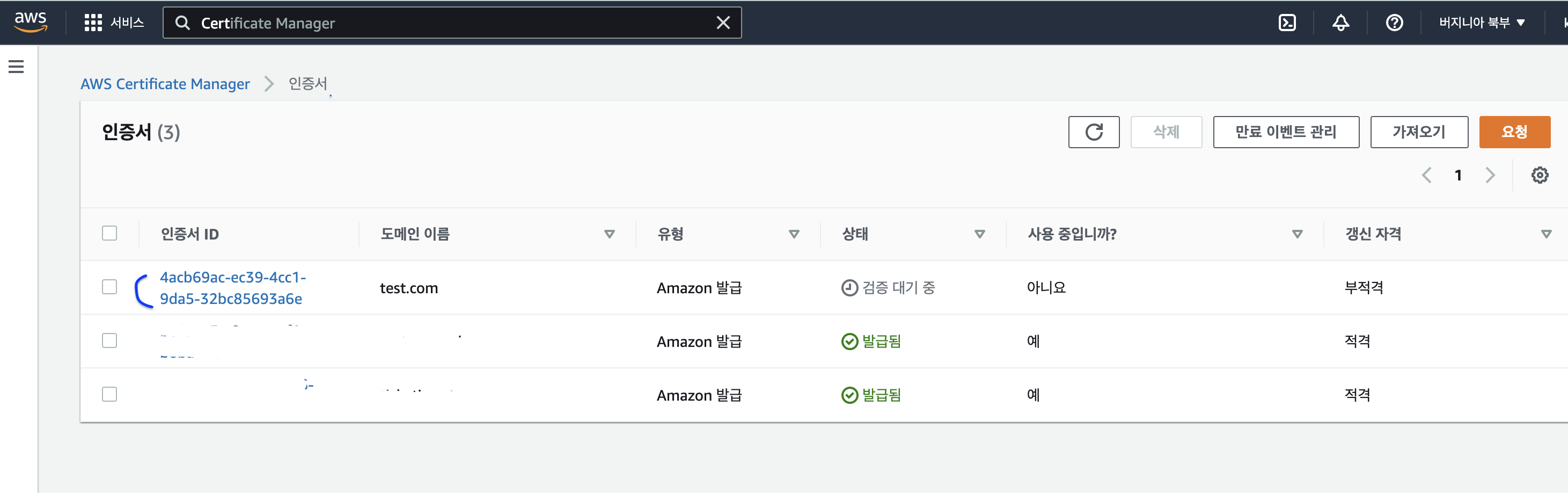
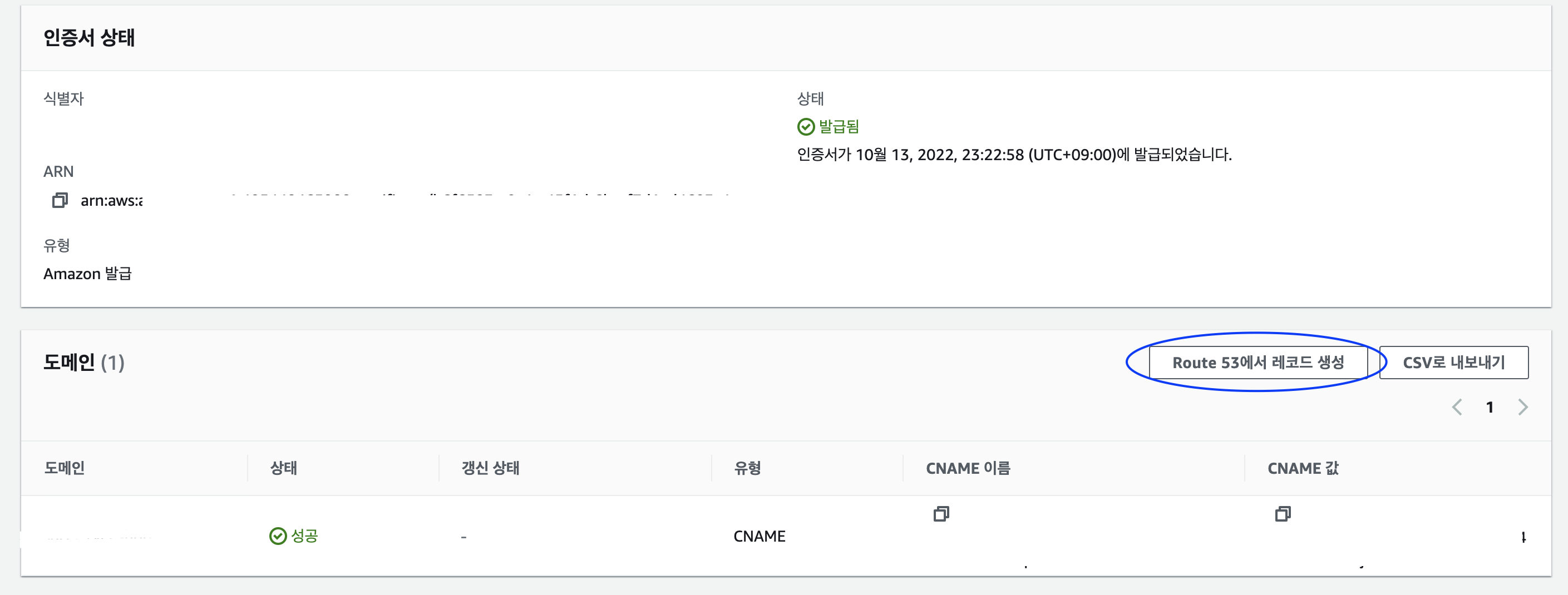
- 인증서 상태가 '검증 대기 중'으로 표시되면 해당 인증서를 클릭하고 Route 53에서 레코드를 생성하여 DNS 검증을 완료합니다.
2. EC2 대상 그룹 생성
- AWS 콘솔에서 EC2 대시보드로 이동한 후, 로드 밸런싱 섹션의 대상 그룹으로 이동합니다.
- 대상 그룹 생성 버튼을 클릭하고 인스턴스 기반의 대상 그룹을 생성합니다.
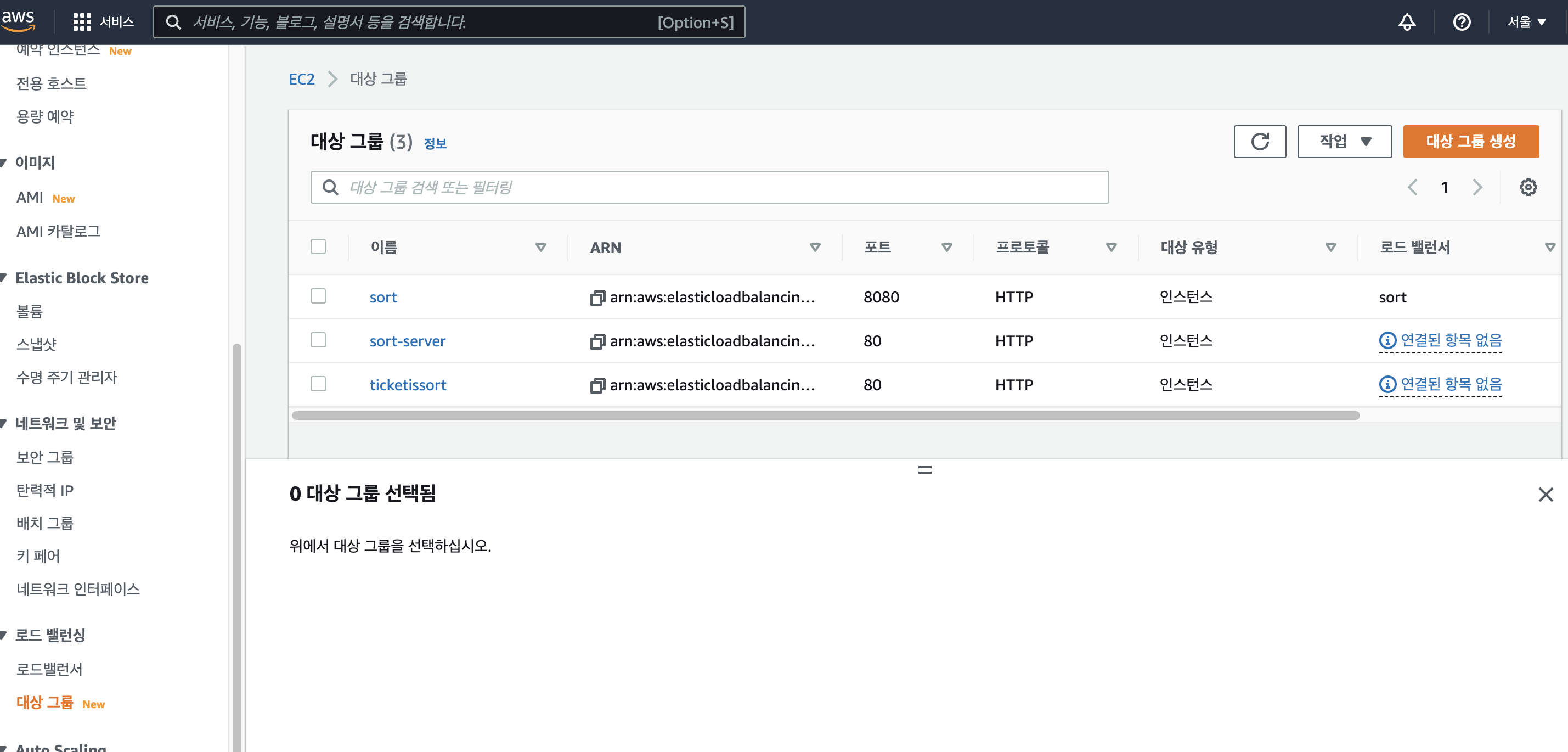
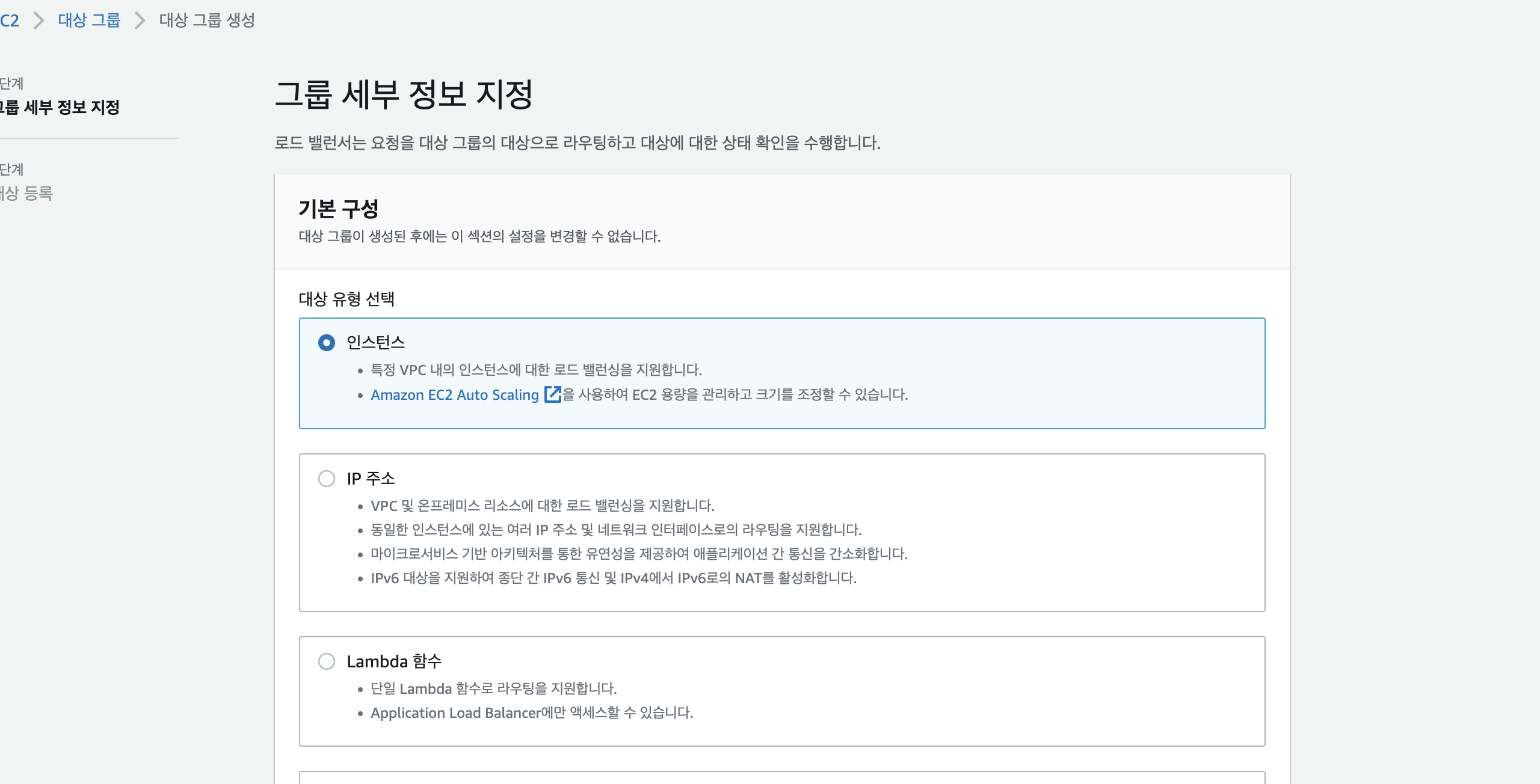
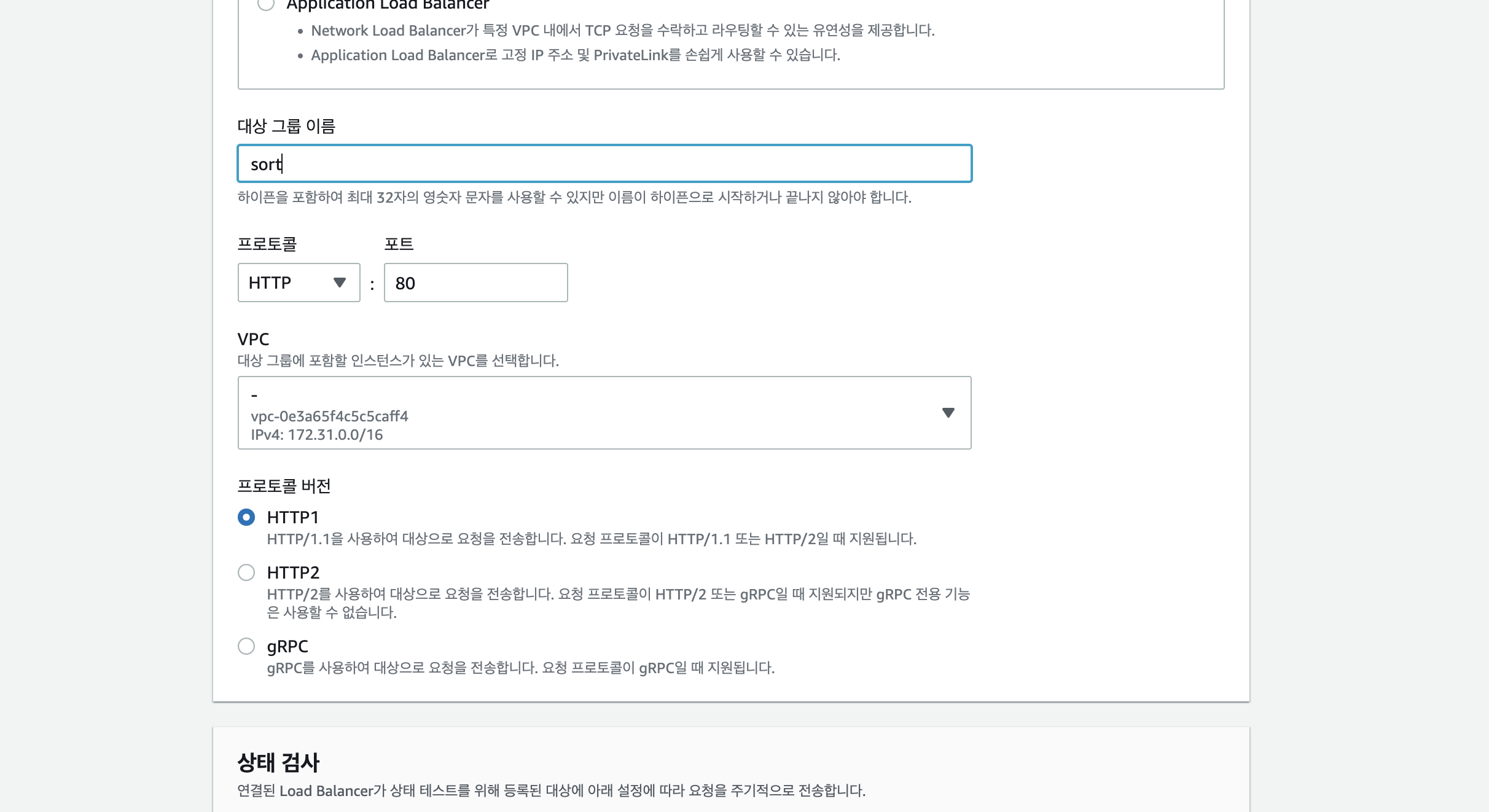
- 대상 그룹을 생성할 때, 그룹 이름을 작성하고 80번과 443번 포트를 보류 중인 항목으로 추가합니다.
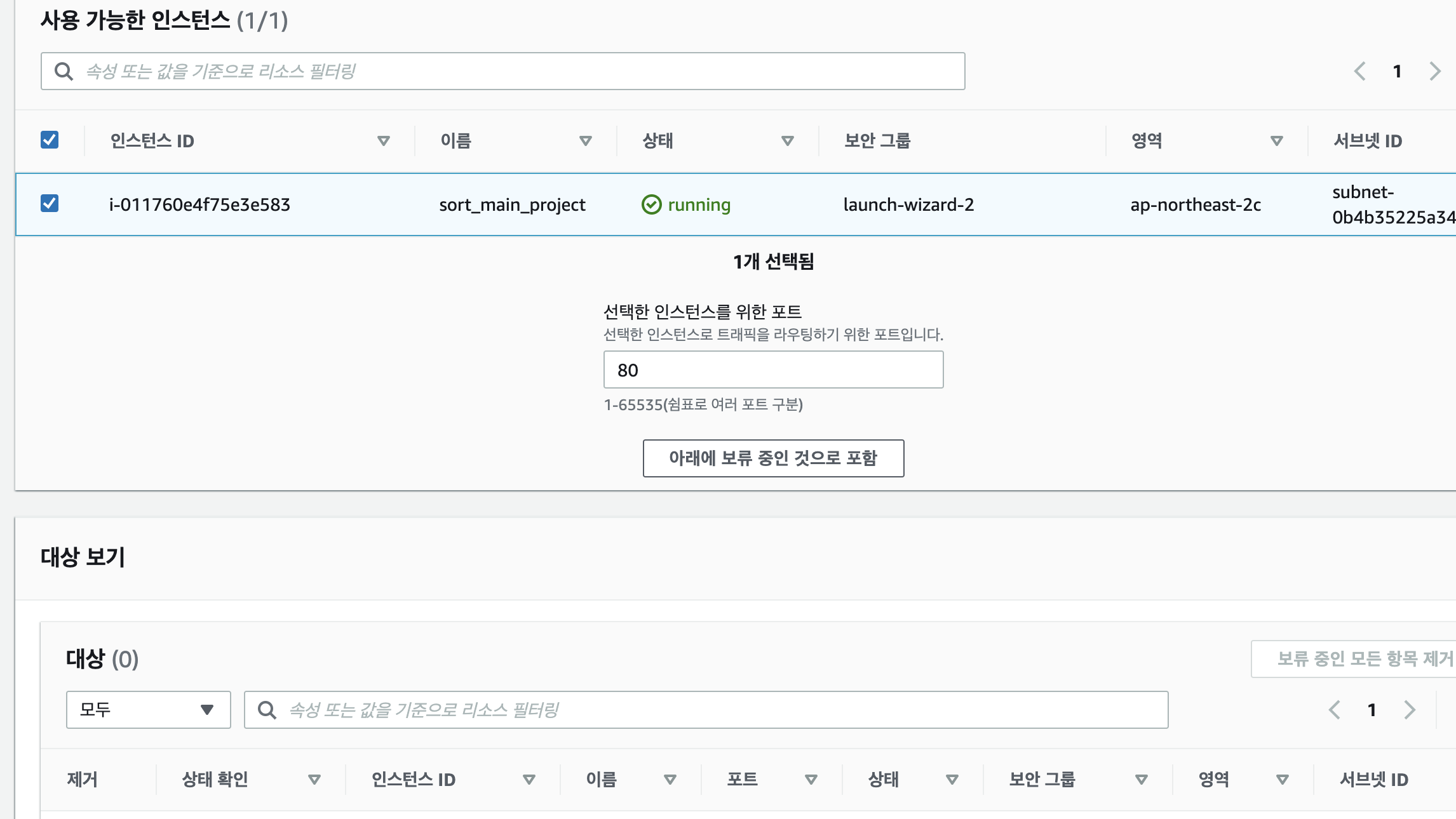
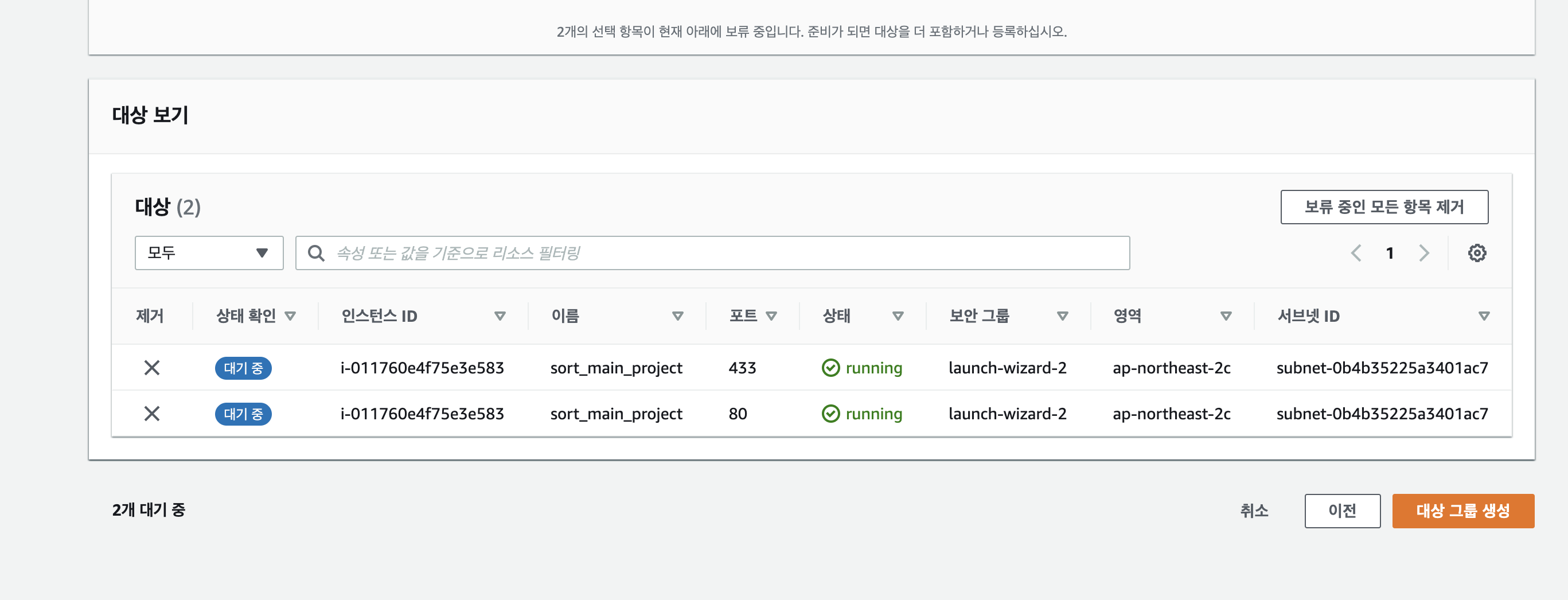
- '대상 그룹 생성' 버튼을 클릭하여 대상 그룹을 완료합니다.
3. 로드 밸런서 생성
- EC2 대시보드에서 로드 밸런서로 이동하고 Application Load Balancer를 생성합니다.
- 로드 밸런서 이름을 입력하고 네트워크 매핑에서 모든 서브넷을 선택합니다.
- 보안 그룹 섹션에서 default 값인 EC2 인스턴스와 관련된 보안 그룹을 선택합니다.
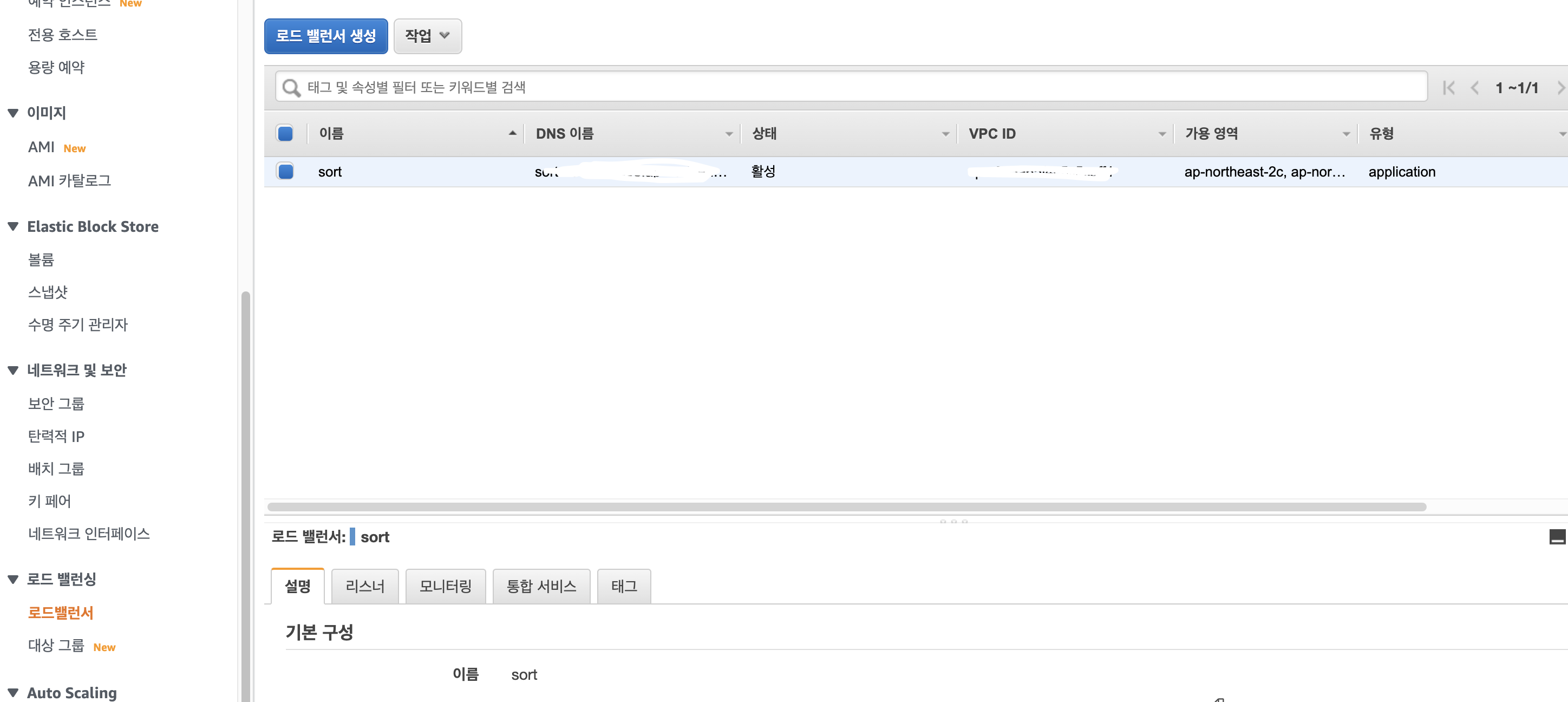
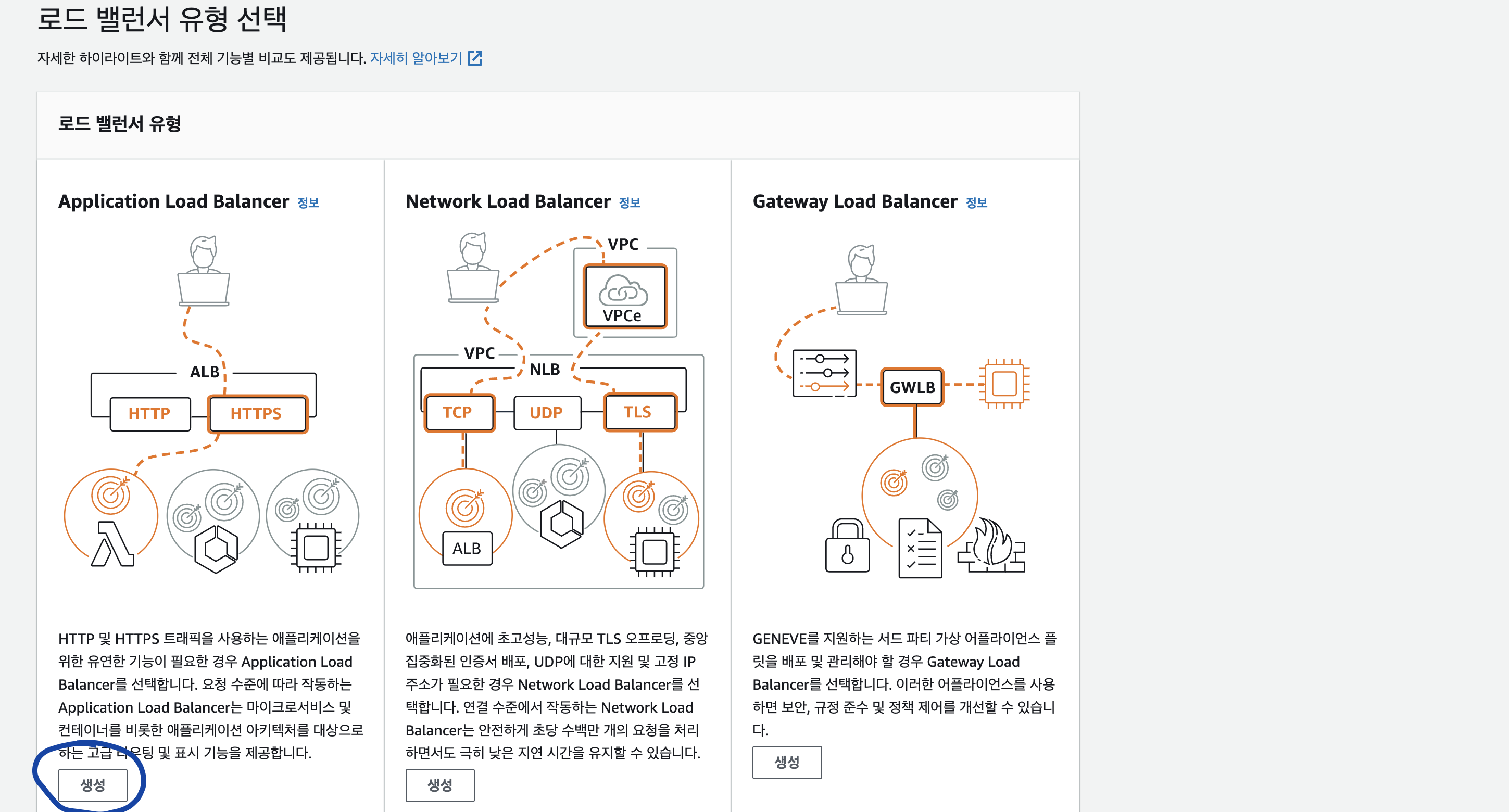
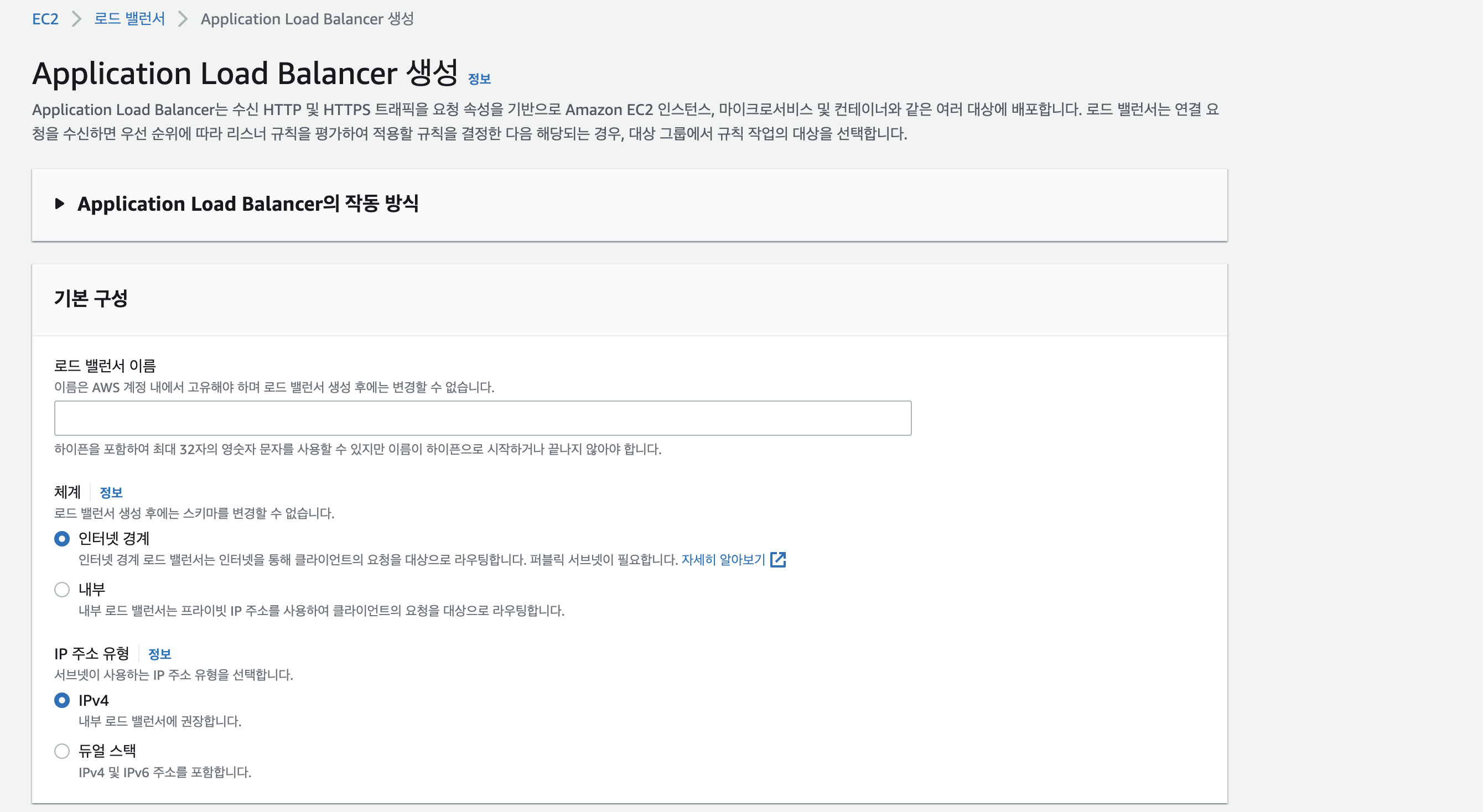
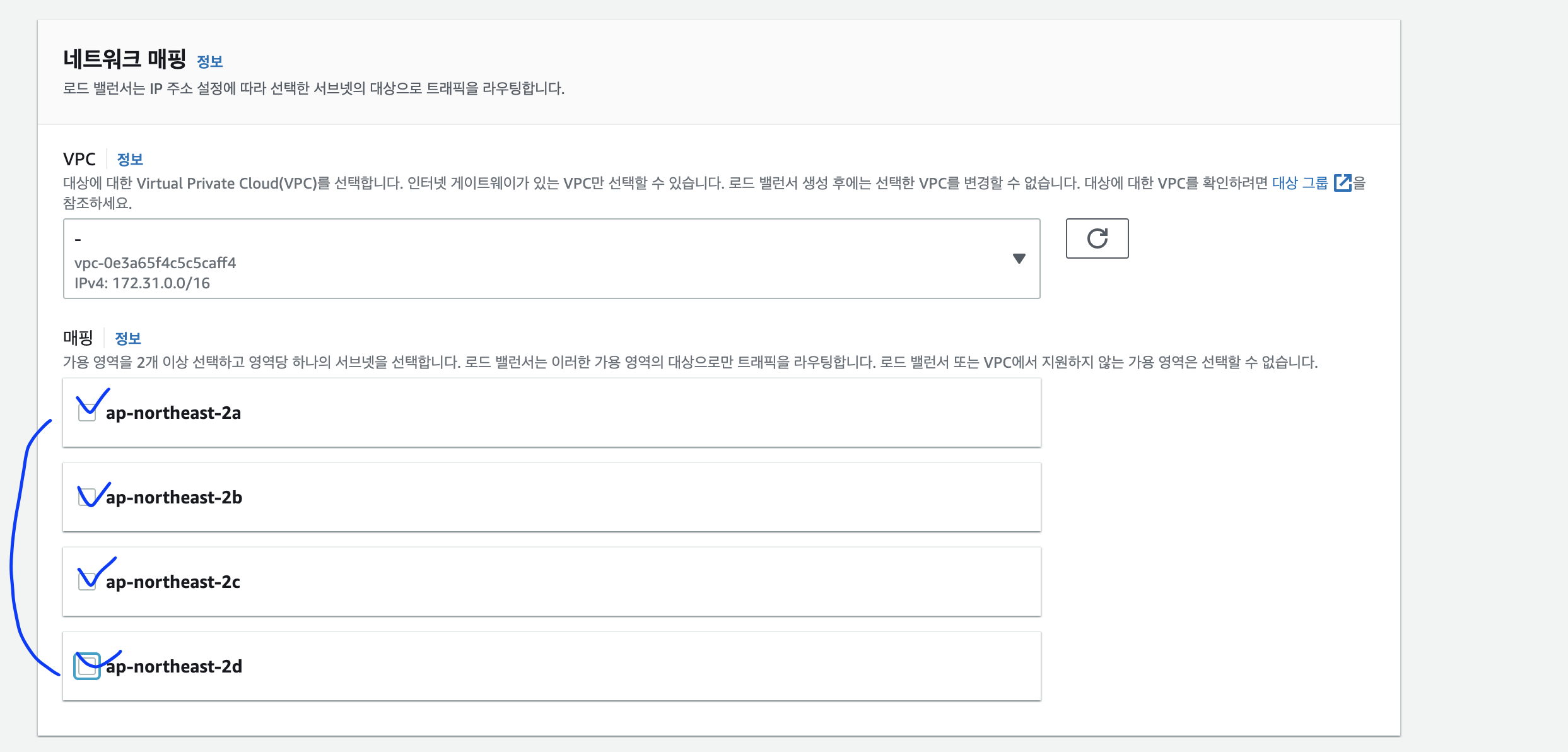
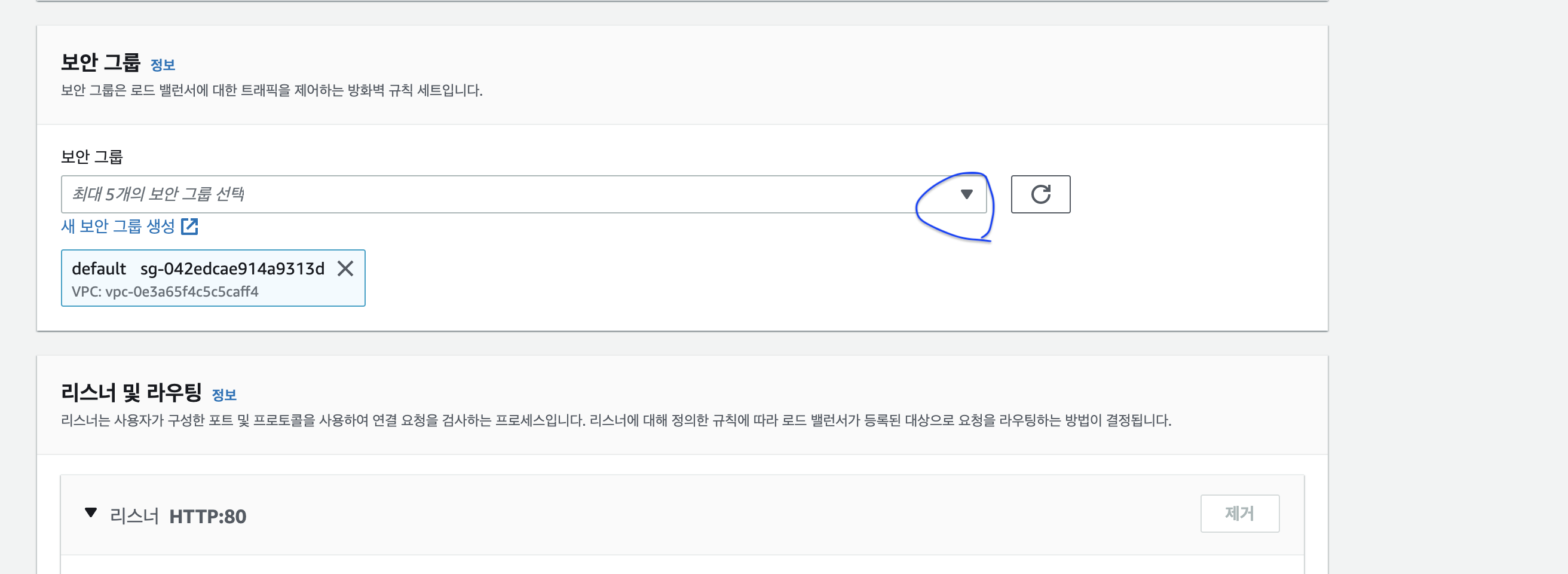
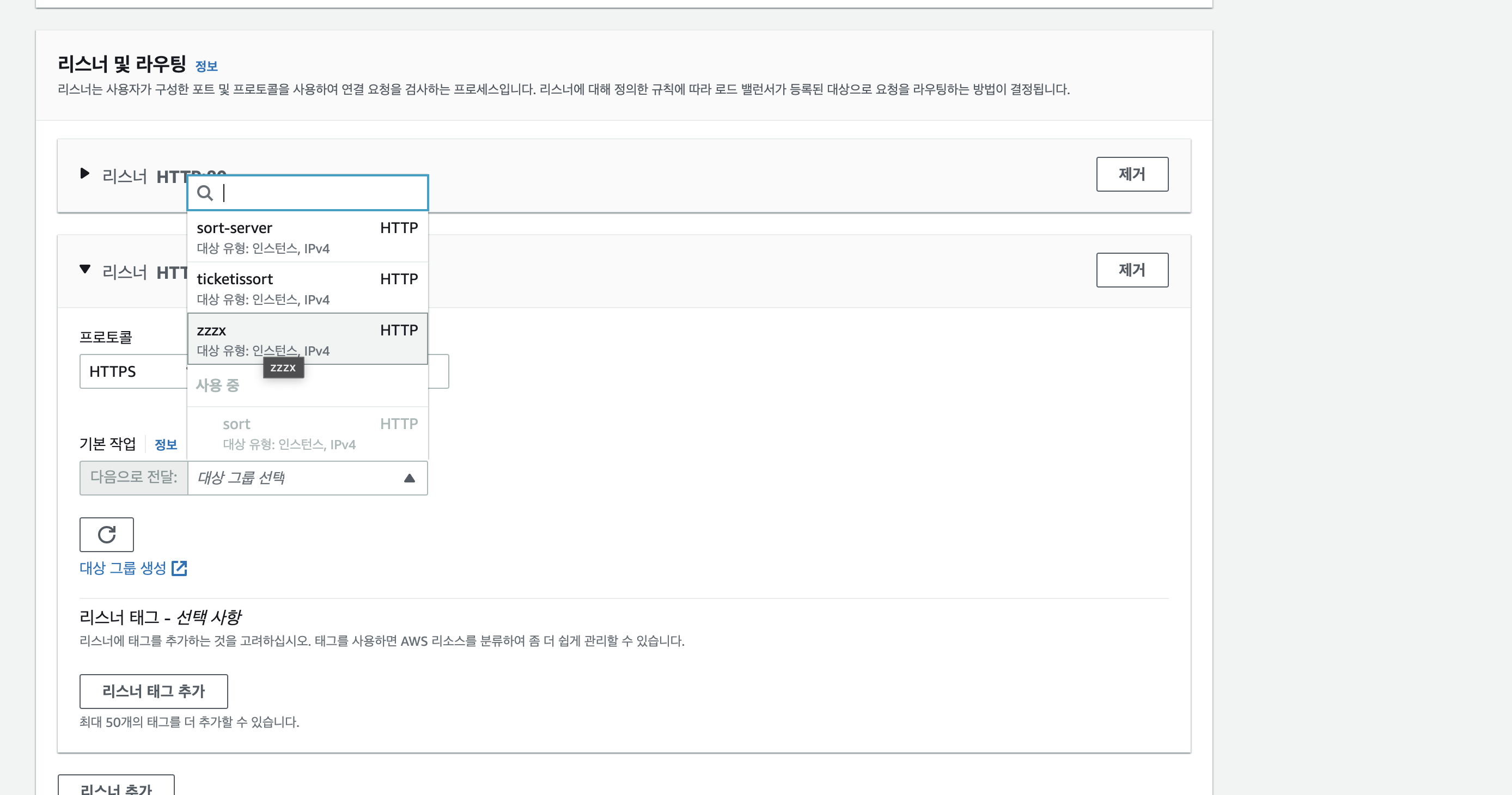
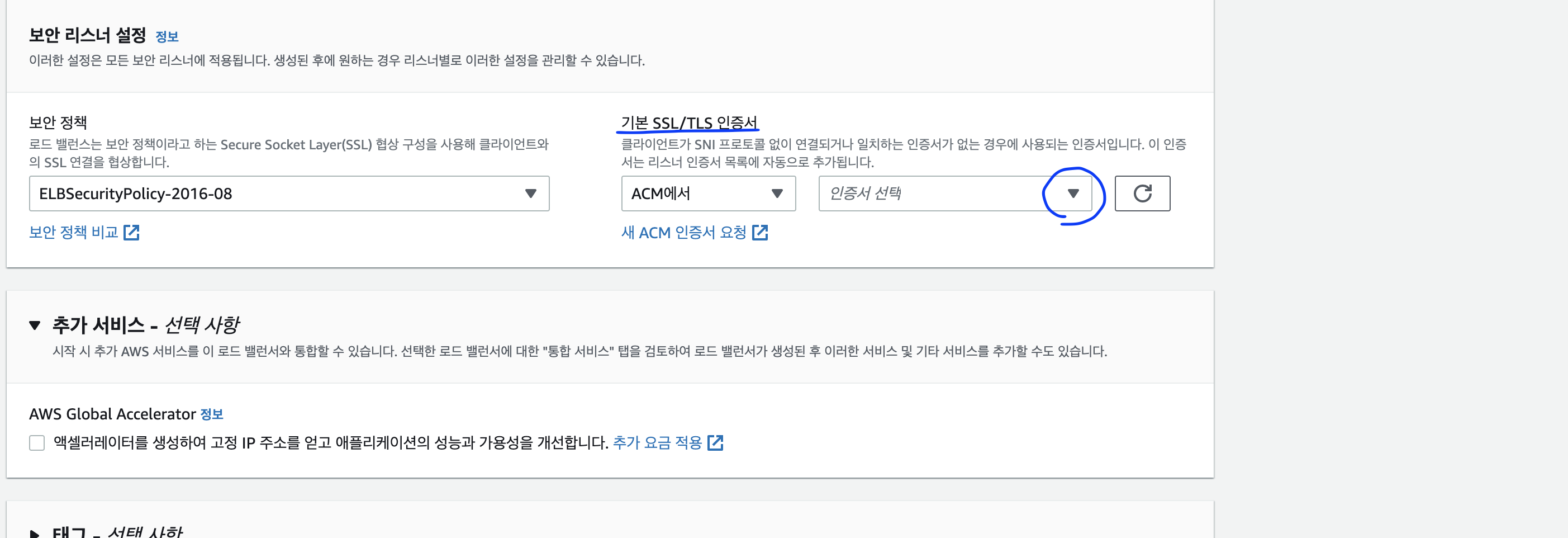
- 리스너 라우팅에서 80번 포트를 HTTP로, 443번 포트를 HTTPS로 추가하고, 각각의 리스너에 대해 앞서 생성한 대상 그룹을 연결합니다.
Certificate Manager에서 생성한 SSL 인증서를 선택하고 로드 밸런서를 생성하여 완료합니다.
4. CloudFront 설정
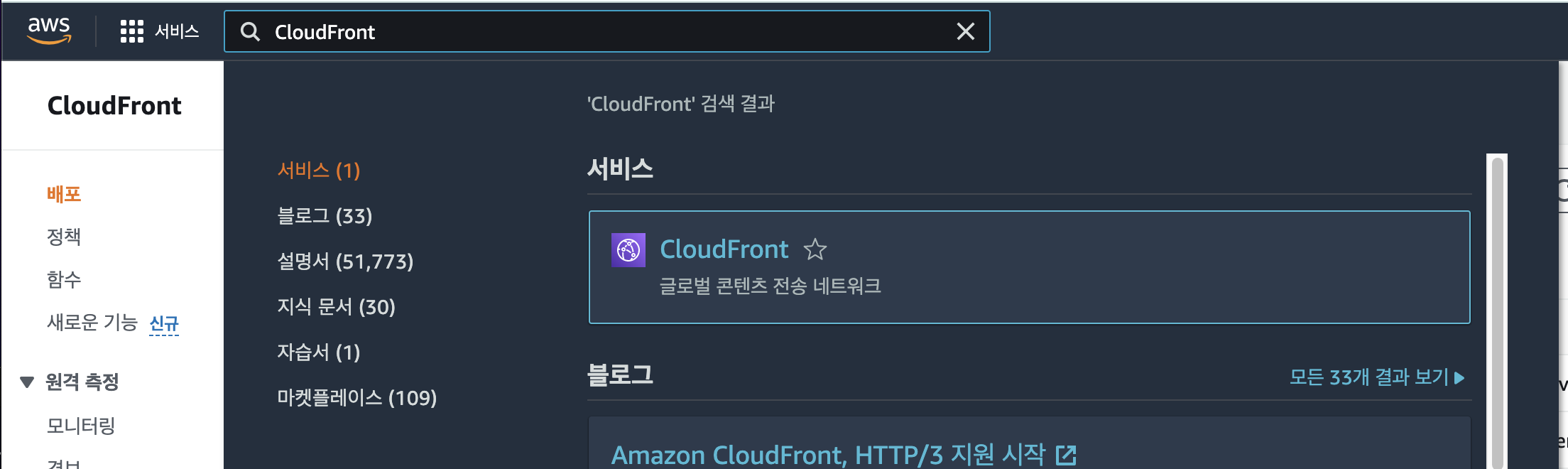
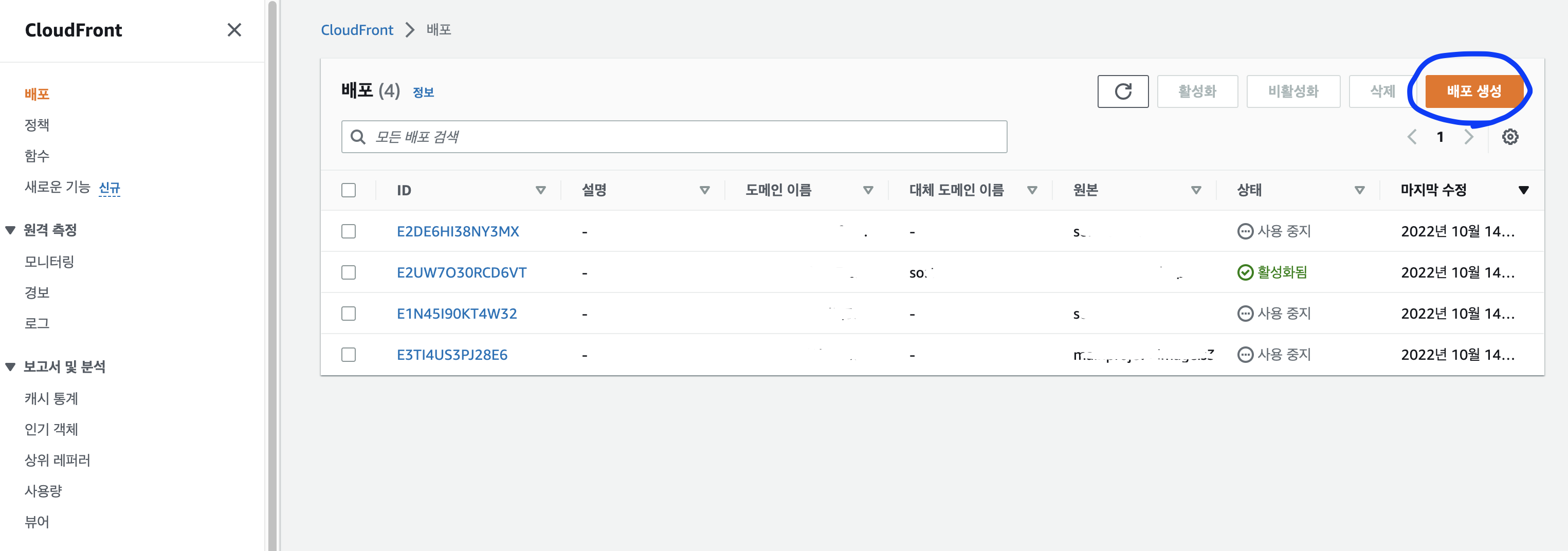
- AWS 콘솔에서 CloudFront 대시보드에 접속한 후 '배포 생성'을 클릭합니다.
- 원본 도메인에 생성한 S3 버킷의 웹사이트 엔드포인트 또는 EC2 인스턴스의 도메인을 입력합니다.
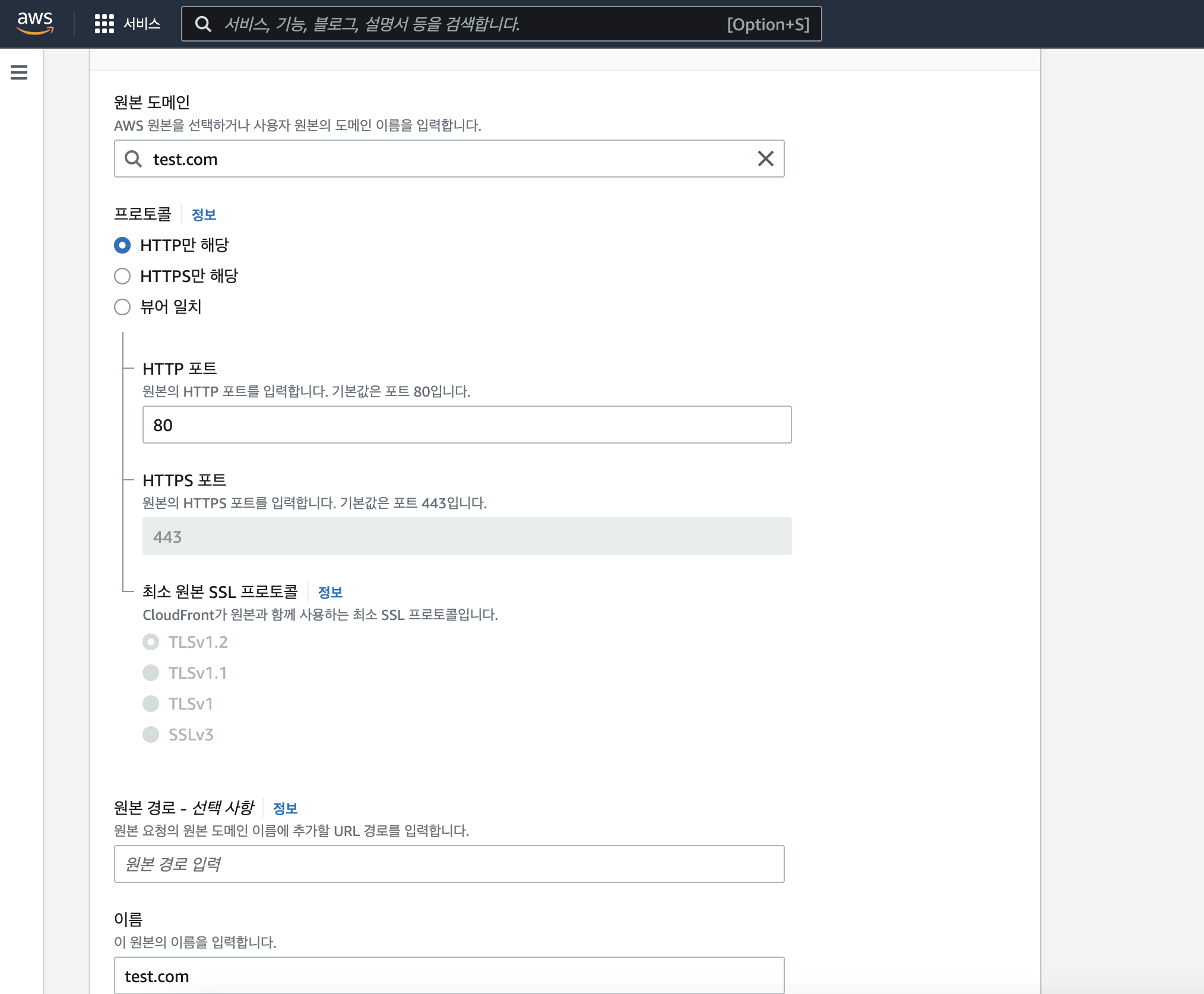
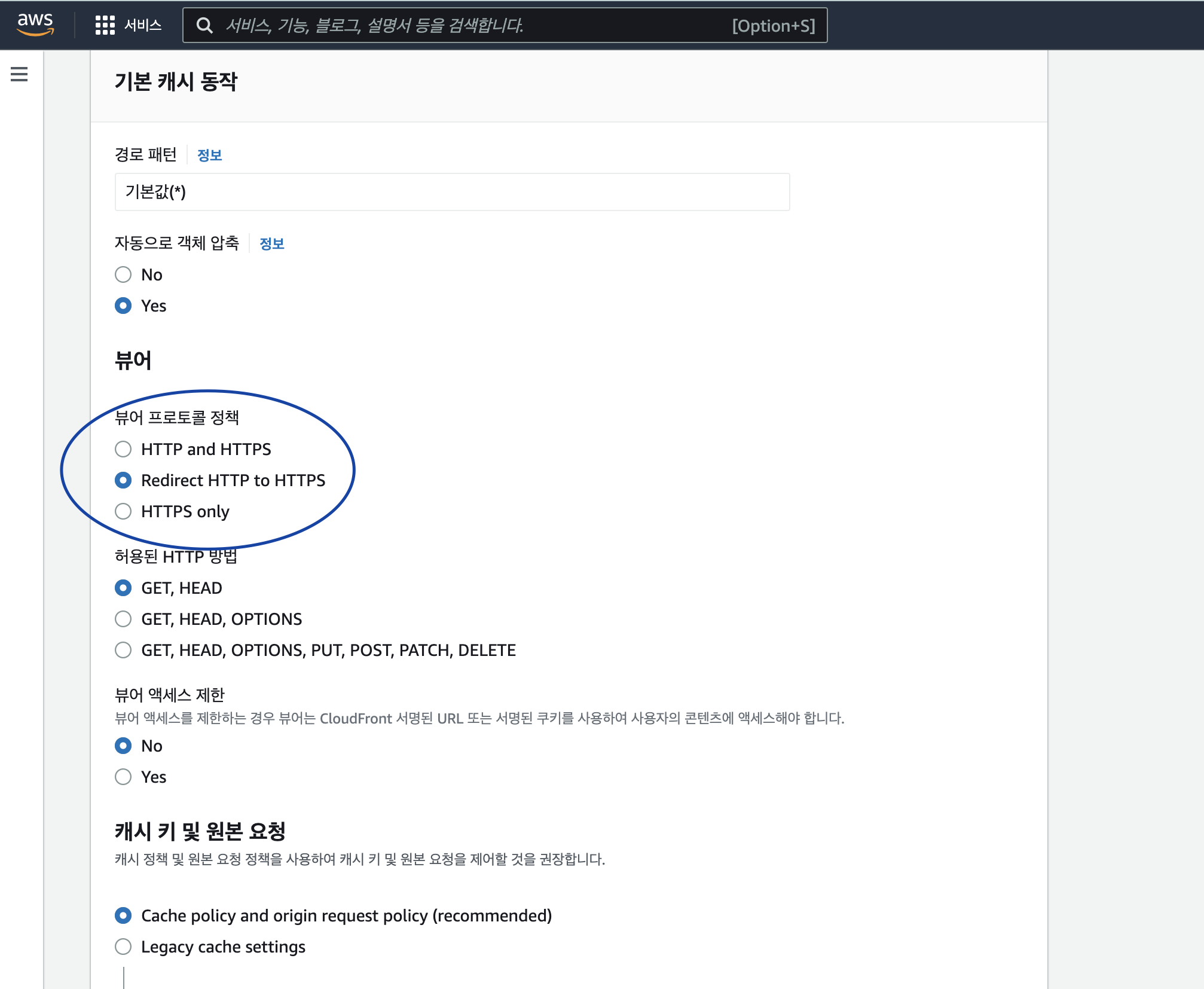
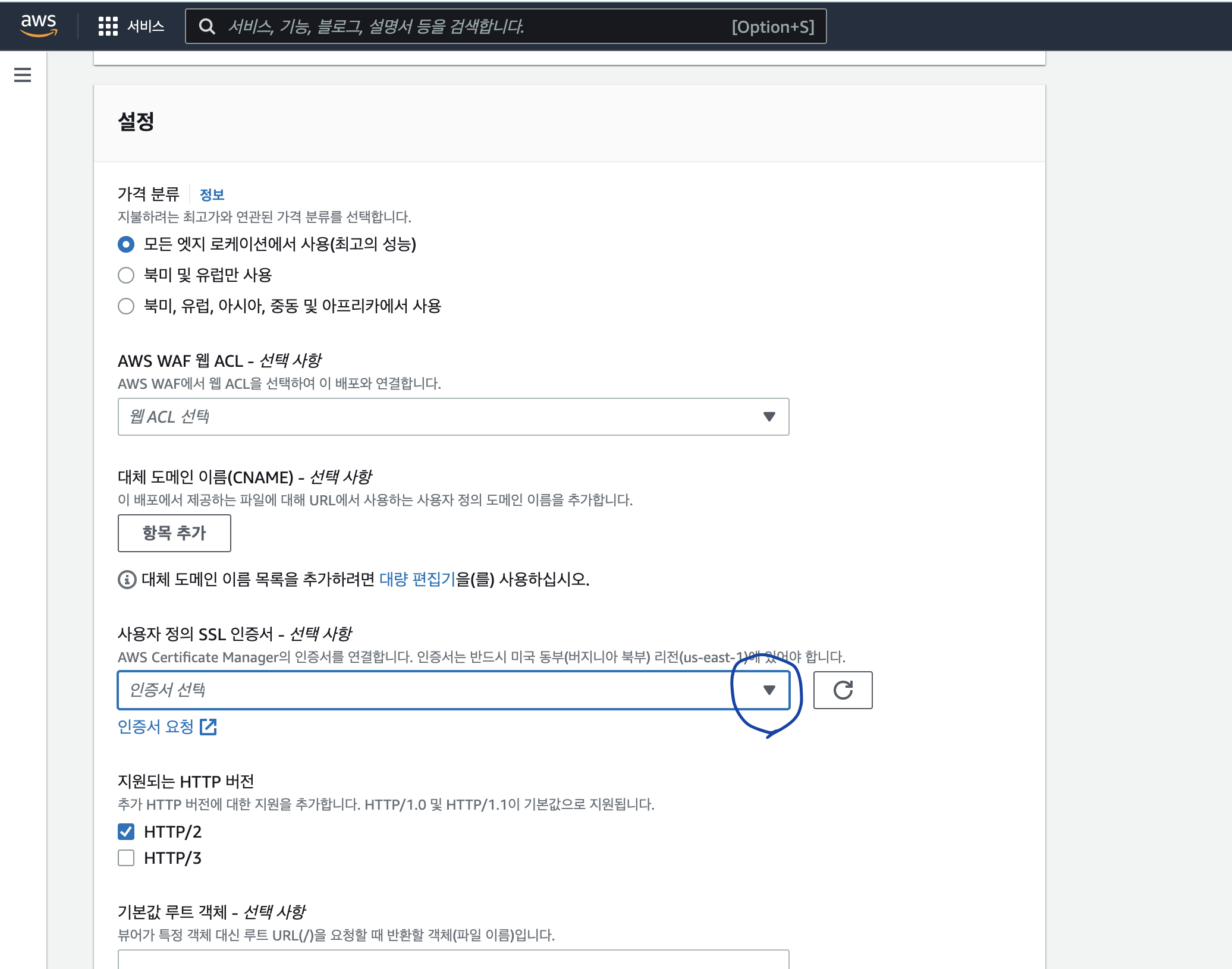
- 기본 캐시 동작에서 HTTPS로 설정을 변경합니다.
- SSL 인증서를 선택하고 배포를 생성합니다.
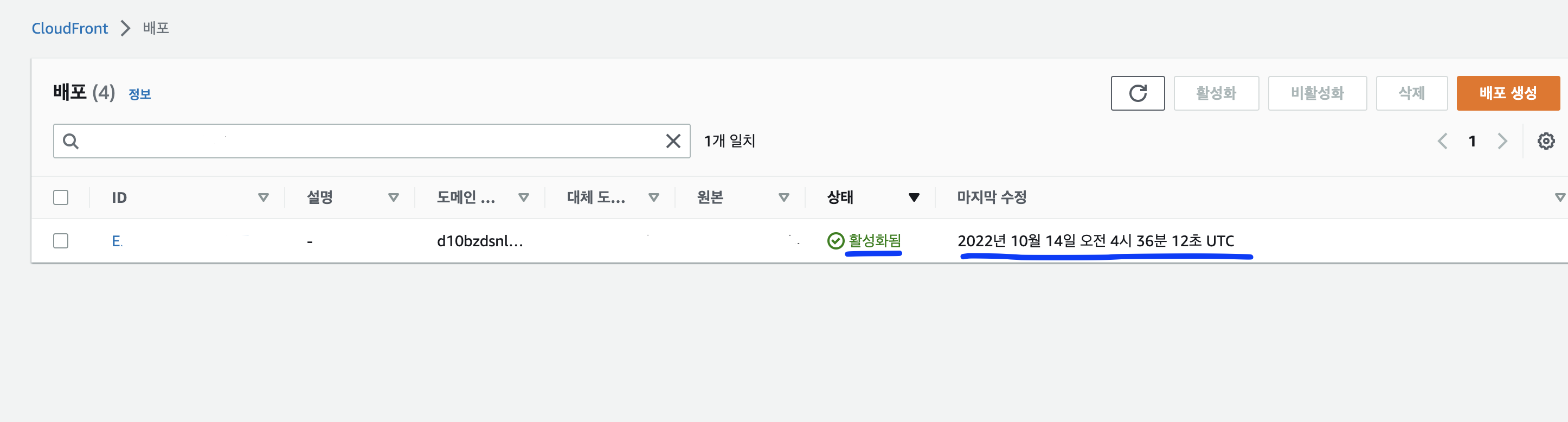
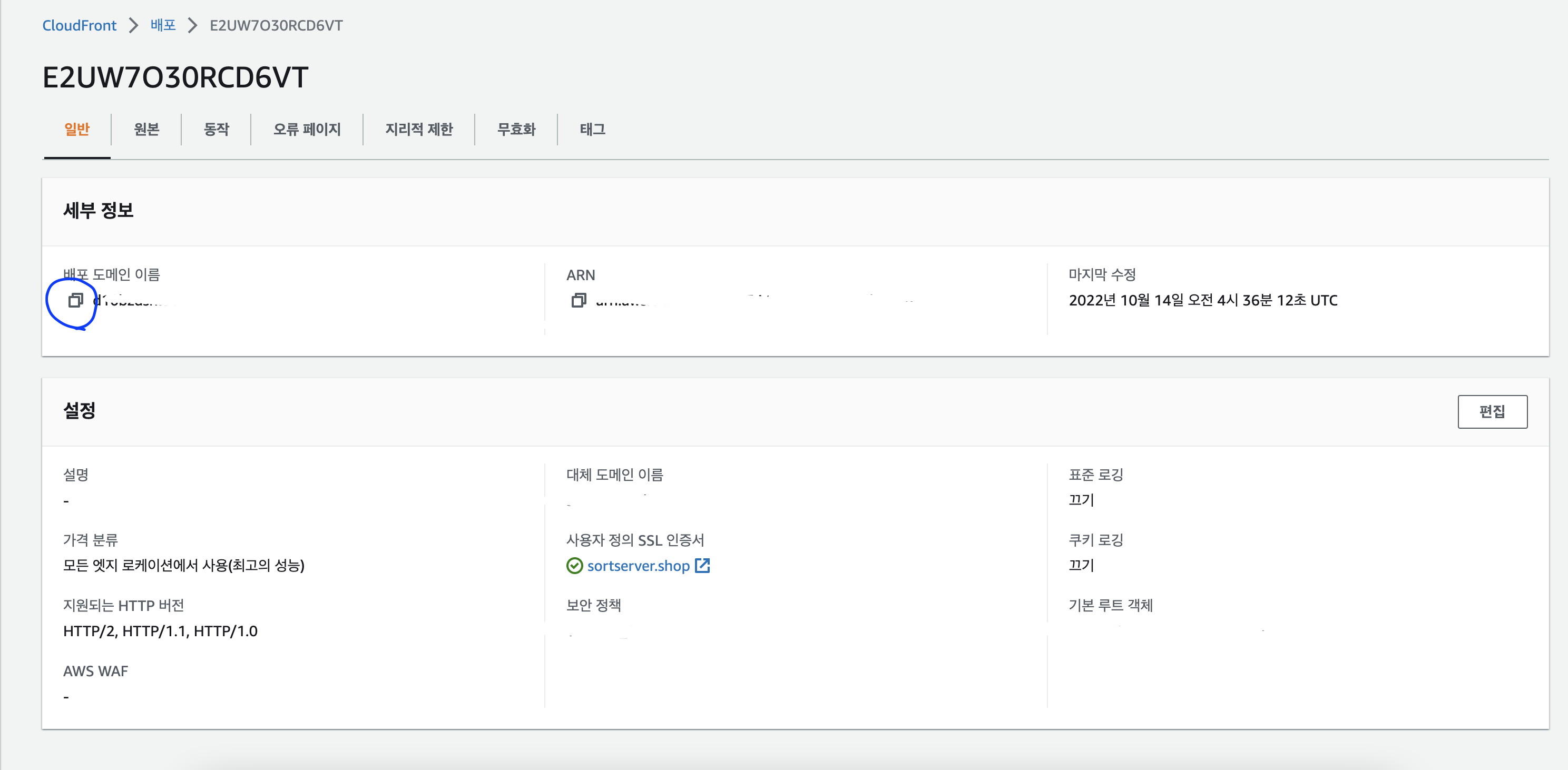

- 배포 상태가 '활성화됨'으로 변경되면 CloudFront 배포 도메인 주소를 통해 HTTPS로 접속할 수 있습니다.
5. Route 53 설정 (선택 사항)
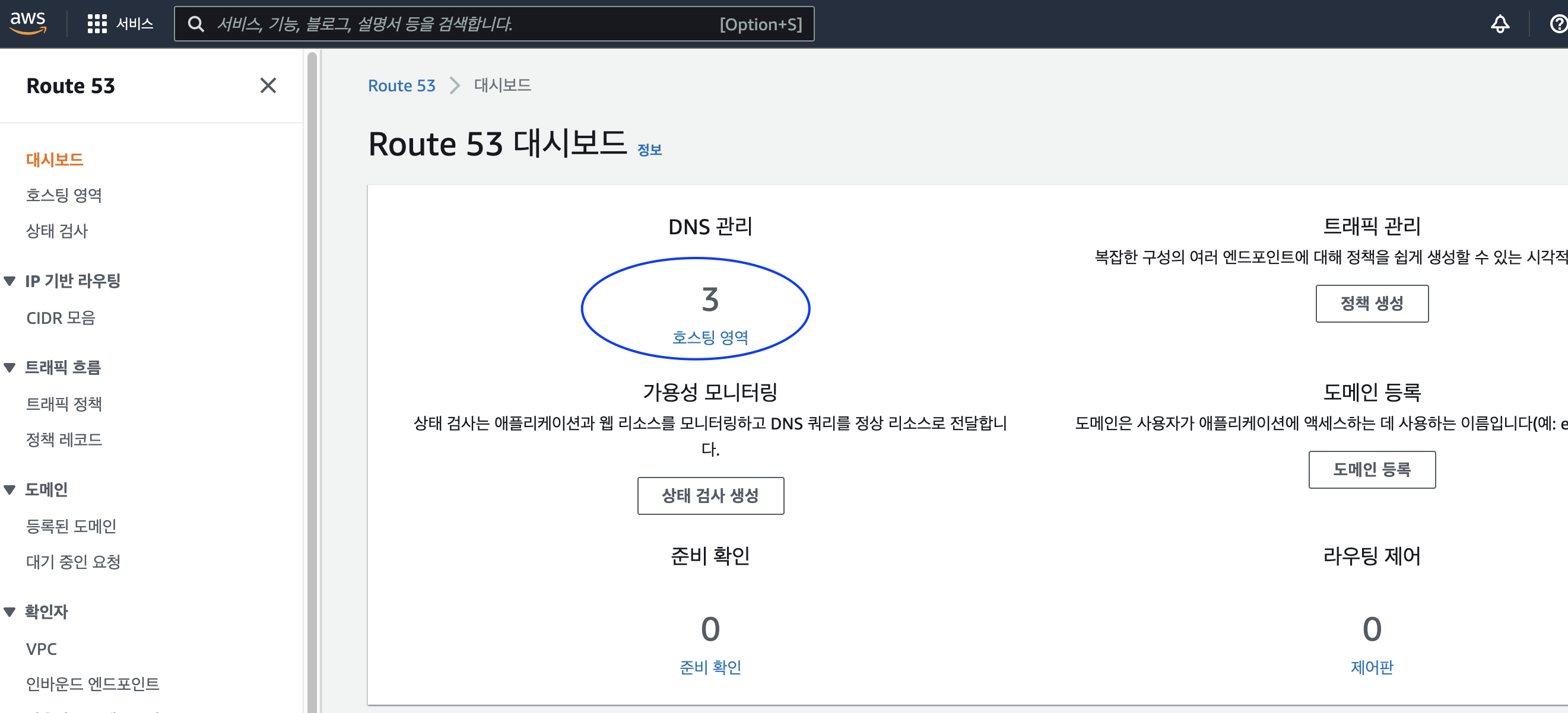
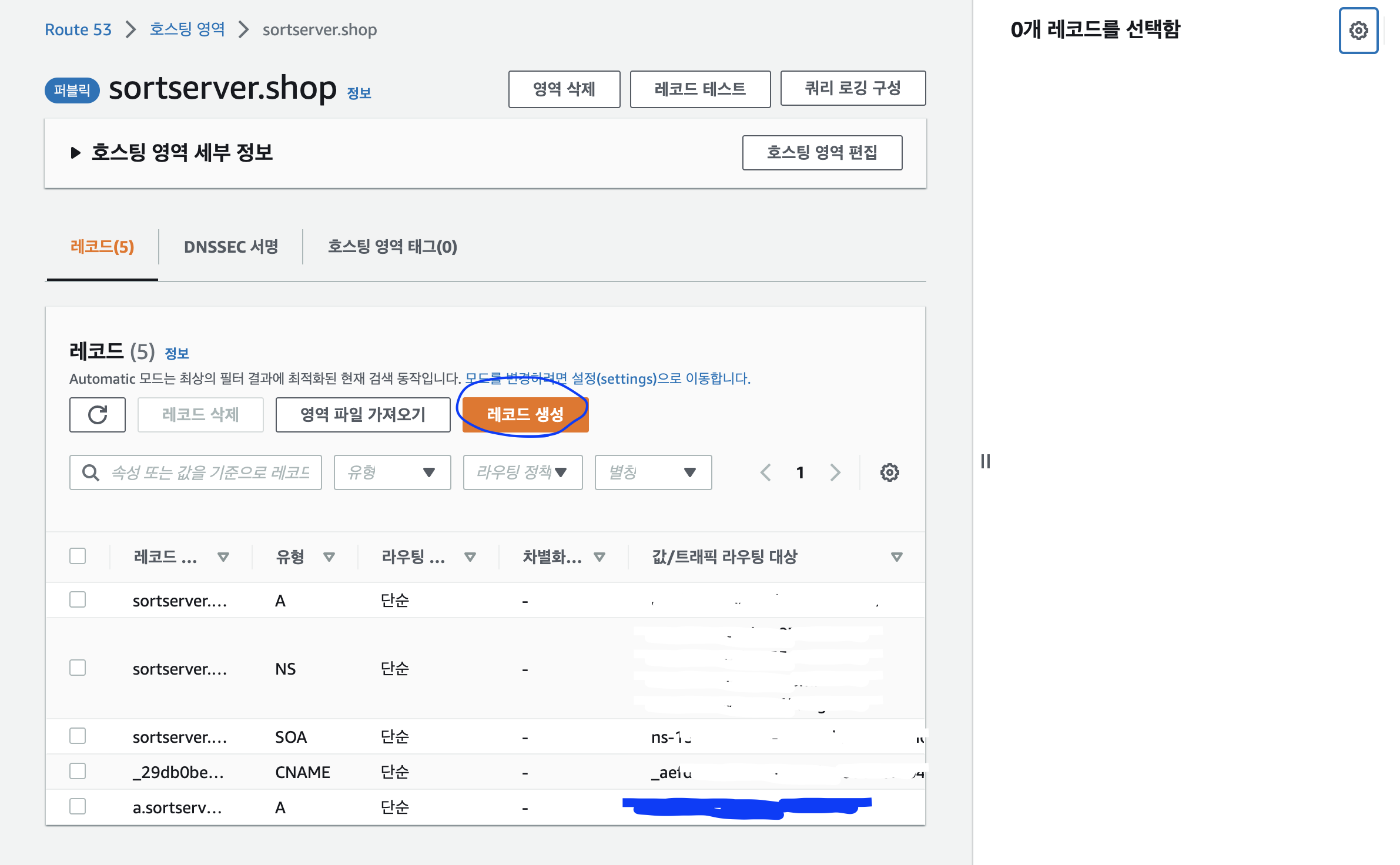
- AWS 콘솔에서 Route 53을 검색한 후, 설정하려는 도메인의 호스팅 영역으로 이동합니다.
- 레코드 생성을 클릭한 후, 레코드 유형을 A로 설정하고 별칭을 활성화합니다.
- CloudFront에서 생성한 값을 선택하고 레코드를 생성합니다.
이제 설정한 도메인으로 접속하면 HTTPS가 적용된 웹사이트를 확인할 수 있습니다.